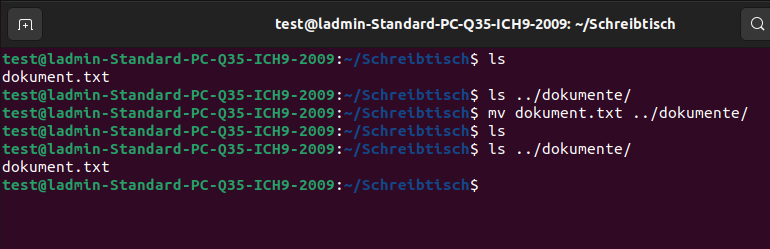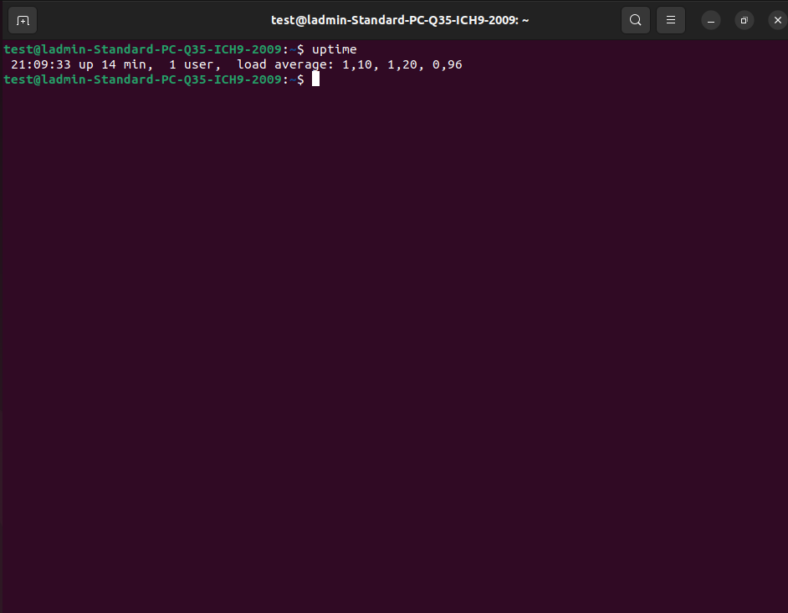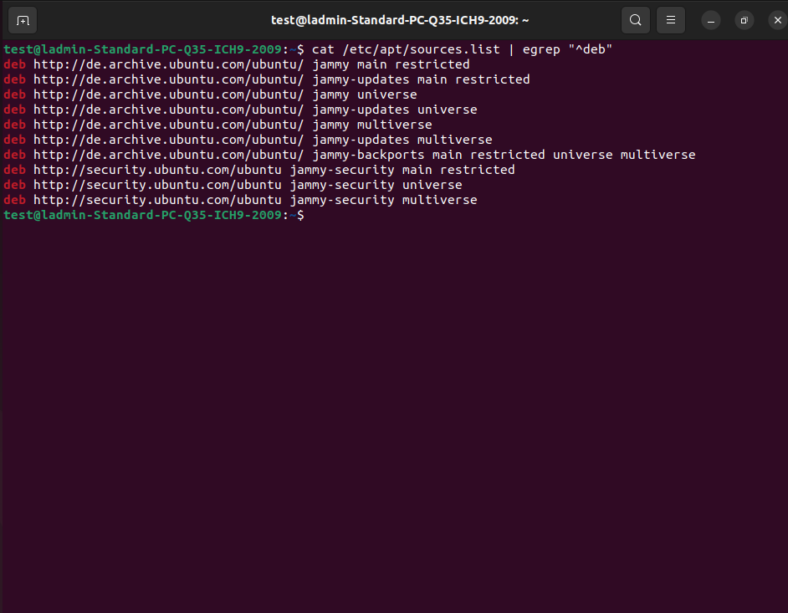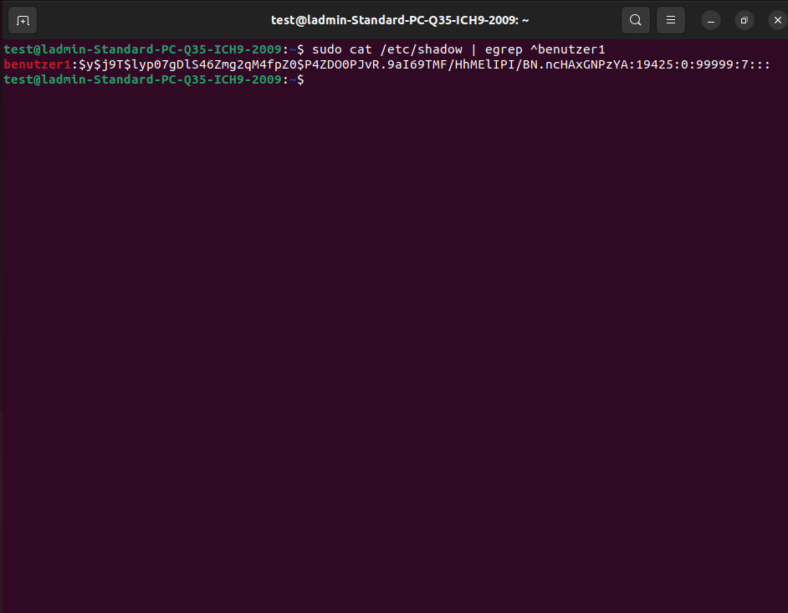Der mv-Befehl in Linux steht für „move“ und wird verwendet, um Dateien oder Verzeichnisse von einem Speicherort zu einem anderen zu verschieben oder umzubenennen.
Syntax
mv [OPTIONEN] Quelldatei(en) ZielQuelldatei(en): Der Pfad zur Datei, Dateien oder zum Verzeichnis, das verschoben oder umbenannt werden soll.Ziel: Ist der Pfad zum neuen Speicherort oder dem neuen Namen. WennZielein vorhandenes Verzeichnis ist, wird die Datei oder das Verzeichnis in dieses Verzeichnis verschoben und der Name beibehalten. WennZieleine neue Datei oder ein neues Verzeichnis ist, wird die Datei oder das Verzeichnis umbenannt und an den neuen Speicherort verschoben.
Einige wichtige Optionen, die man kennen sollte, wenn man mit dem mv-Befehl arbeitet:
-ioder--interactive: Fordert den Benutzer auf, zu bestätigen, bevor eine vorhandene Datei überschrieben wird.-foder--force: Überschreibt ohne Nachfrage vorhandene Dateien. Seien Sie vorsichtig bei der Verwendung dieser Option.-uoder--update: Verschiebt nur Dateien, die neuer als ihre Zieldateien sind oder wenn keine Zieldatei vorhanden ist.-voder--verbose: Gibt eine Meldung aus für jede Datei, die verschoben wurde oder warum die Datei nicht vorschoben wurde.-noder--no-clobber: Verhindert, dass eine bestehende Datei überschrieben wird.-t <path>oder--target-directory=<path>: Gibt das Zielverzeichnis an, bevor die Quelldatei oder das Quellverzeichnis angegeben wird.--backup[=CONTROL]: Erstellt ein Backup der ursprünglichen Datei, bevor sie umbenannt oder verschoben wird. DieCONTROL-Option legt fest, welche Art von Backups erstellt werden soll (z.B. durch Hinzufügen von Tildes oder Datumsangaben).
Beispiele
Eine Datei verschieben
mv dokument.txt ../dokumente/Der Befehl verschiebt die Datei dokument.txt in das Verzeichnis dokumente/.
$ ls
dokument.txt
$ ls ../dokumente/
$ mv dokument.txt ../dokumente/
$ ls
$ ls ../dokumente/
dokument.txt
$Ein Verzeichnis verschieben
mv bilder/ dokumente/Durch den Befehl verschiebt man das Verzeichnis bilder/ in das Verzeichnis dokumente/.
$ ls
bilder/ dokumente/
$ ls dokumente/
$ mv bilder/ dokumente/
$ ls
dokumente/
$ ls dokumente/
bilder/
$Mehrere Dateien auf einmal verschieben
mv dokument1.txt dokument2.txt dokument3.txt ../dokumente/Hiermit verschiebt man die Dateien dokument1.txt, dokument2.txt und dokument2.txt in das Verzeichnis dokumente/.
$ ls
dokument1.txt dokument2.txt dokument3.txt
$ ls ../dokumente/
$ mv dokument1.txt dokument2.txt dokument3.txt ../dokumente/
$ ls
$ ls ../dokumente/
dokument1.txt dokument2.txt dokument3.txt
$Eine Datei oder ein Verzeichnis umbenennen
mv dokument.txt neuesDokument.txtDurch den Befehl benennt man die Datei dokument.txt in neuesDokument.txt um.
$ ls
dokument.txt
$ mv dokument.txt neuesDokument.txt
$ ls
neuesDokument.txt
$Links
- https://linux.die.net/man/1/mv: Die offizielle Handbuchseite für den
mv-Befehl in Linux mit detaillierten Informationen und Optionen. - https://wiki.ubuntuusers.de/mv/: Beschreibung des
mv-Befehls in Linux mit Beispielen und Optionen. - https://www.howtoforge.de/anleitung/linux-mv-befehl/: Kurzer Artikel über den
mv-Befehl in Linux mit grundlegenden Beispielen. - https://www.tecmint.com/mv-command-linux-examples/: Ausführlicher Artikel mit 10 praktischen Beispielen zum
mv-Befehl in Linux. - https://www.computerhope.com/unix/umv.htm: Kurzer Artikel, der den
mv-Befehl in Unix/Linux beschreibt und einige Beispiele zeigt.